怎么在电脑里删除软件 电脑软件彻底卸载方法
更新时间:2024-04-03 09:52:15作者:yang
在日常使用电脑的过程中,我们经常需要删除一些不需要的软件,以释放磁盘空间或提高系统运行速度,有时候我们只是简单地删除软件的图标,却没有将软件彻底卸载,这样可能会导致残留文件占用空间或导致系统运行不稳定。学会如何在电脑里彻底卸载软件是非常重要的。在本文中我们将介绍几种简单又有效的方法来帮助您彻底卸载电脑软件。
方法如下:
1.方法:
通过控制面板卸载软件:开始---控制面板---程序和功能,选择要卸载的软件。右击选择卸载,之后就开始卸载。不必再下载“强力卸载电脑上的软件”这个软件了,因为我们的电脑中都有电脑 系统自带的添加或删除程序功能。
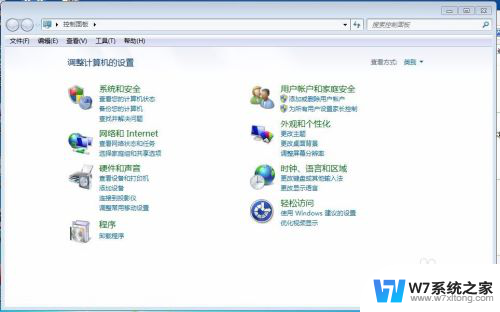
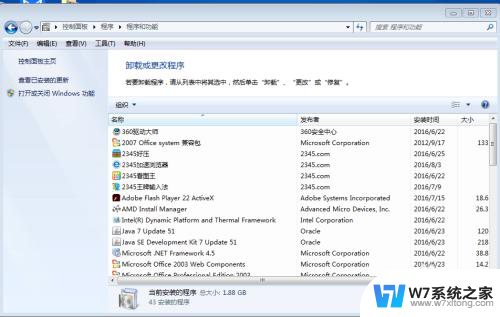 2强力卸载电脑上的软件:是以下的样子,用这个软件也是可以卸载软件的。在搜索框中写出你所要卸载的软件,可以快速找到要卸载的软件,而不必一个个找了。比较方便快速。
2强力卸载电脑上的软件:是以下的样子,用这个软件也是可以卸载软件的。在搜索框中写出你所要卸载的软件,可以快速找到要卸载的软件,而不必一个个找了。比较方便快速。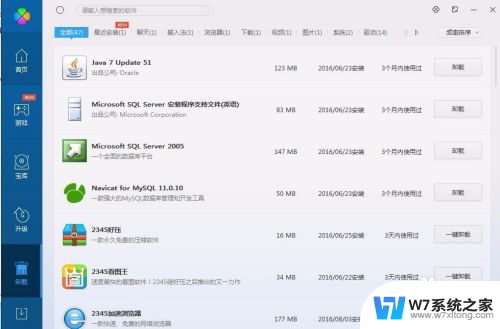
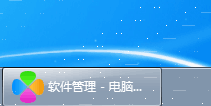 3怎么知道电脑上的软件已经卸载干净了:程序---控制面板---添加或删除应用程序,查看你刚才卸载掉的软件还在不在。
3怎么知道电脑上的软件已经卸载干净了:程序---控制面板---添加或删除应用程序,查看你刚才卸载掉的软件还在不在。
4.电脑管家
如果卸载得不够干净,还可以用电脑管家强力清除。
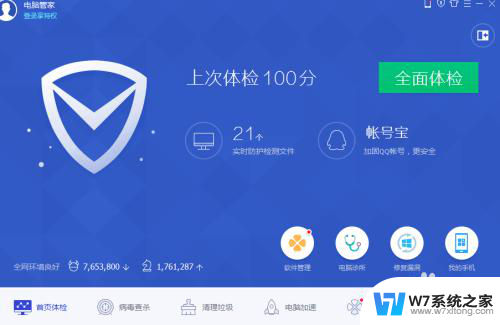
5.总之学会卸载软件和彻底卸载软件,以及检查软件是否以及卸载干净是很有必要的。尤其对于计算机专业的学生而言更是重中之重,因为我们的目标就是将电脑玩转于手掌之中,怎么能连这个都不会呢。
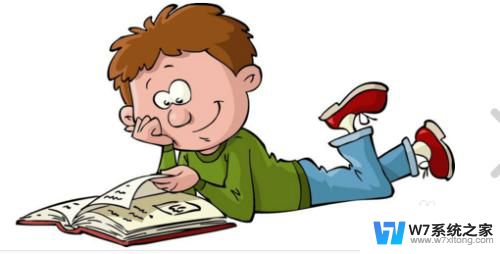
以上就是如何在电脑中删除软件的全部内容,如果你遇到这种情况,可以尝试根据这些方法解决,希望对大家有所帮助。
怎么在电脑里删除软件 电脑软件彻底卸载方法相关教程
-
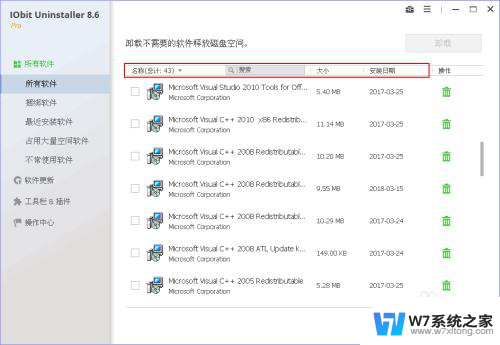 电脑如何彻底删除一个软件 IObit Uninstaller怎样卸载电脑软件
电脑如何彻底删除一个软件 IObit Uninstaller怎样卸载电脑软件2024-09-09
-
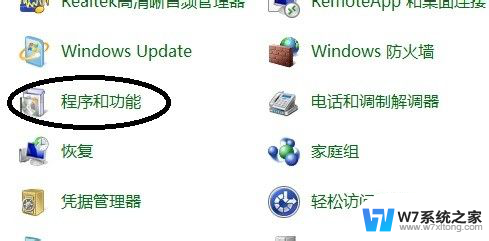 电脑上的软件怎么卸载干净 软件彻底卸载步骤
电脑上的软件怎么卸载干净 软件彻底卸载步骤2024-09-18
-
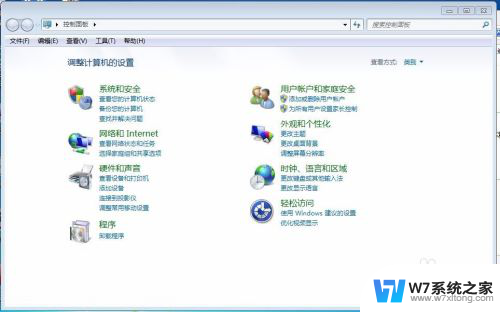 电脑上怎么删软件 怎样卸载电脑上的软件
电脑上怎么删软件 怎样卸载电脑上的软件2024-08-30
-
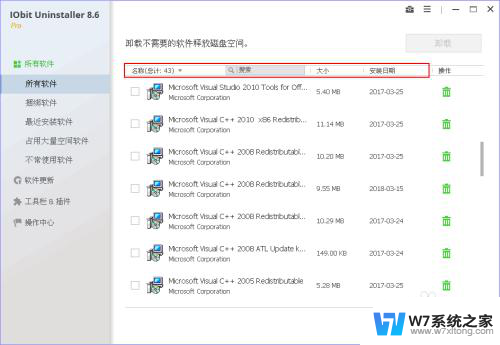 怎样删除电脑上的软件 IObit Uninstaller怎样卸载软件
怎样删除电脑上的软件 IObit Uninstaller怎样卸载软件2024-07-21
- 桌面东西怎么删除 电脑如何彻底删除桌面上的软件
- 电脑有的软件卸载不了怎么办 IObit Uninstaller怎样卸载电脑软件
- 电脑上怎么把软件彻底删除 怎么清除电脑上的软件残留文件
- 用360卸载的软件怎么恢复 360删除的软件(程序)恢复方法
- 电脑上的软件不小心卸载了怎么恢复 电脑软件卸载错误怎么恢复
- 卸载战网里面的游戏会卸载吗 如何彻底卸载战网游戏
- 电脑突然没有蓝牙功能了 电脑蓝牙连接功能不见了
- 耳机连电脑没有麦克风 耳机插电脑只有声音没有麦克风
- 单元格如何设置下拉框选项 Excel单元格下拉选项设置方法
- 电脑怎么看有没有固态硬盘 怎么辨别电脑中的固态硬盘
- 苹果11怎么截屏截长图 苹果11手机截长图方法
- 右击鼠标没有新建选项 Windows电脑鼠标右键没有新建文件夹选项
电脑教程推荐
- 1 单元格如何设置下拉框选项 Excel单元格下拉选项设置方法
- 2 电脑怎么看有没有固态硬盘 怎么辨别电脑中的固态硬盘
- 3 右击鼠标没有新建选项 Windows电脑鼠标右键没有新建文件夹选项
- 4 华为智慧屏在哪里打开 华为手机智慧识屏如何开启
- 5 压缩文件电脑怎么解压 压缩文件夹解压软件
- 6 微博怎么删除最近访问记录 微博经常访问列表删除方法
- 7 微信图标没有了怎么办 微信图标不见了怎么办
- 8 windows81企业版激活密钥 win8.1企业版密钥激活步骤
- 9 比windows不是正版怎么办 电脑显示此windows副本不是正版怎么办
- 10 网络连接正常但无法上网是什么原因 电脑显示网络连接成功但无法上网